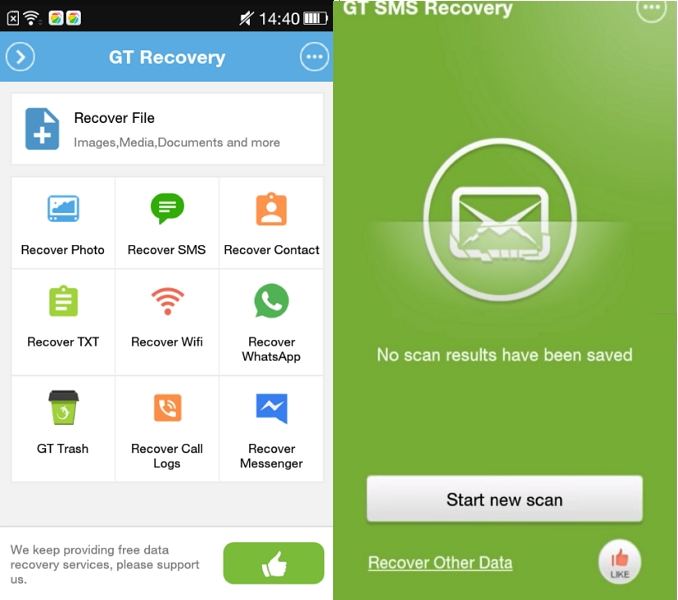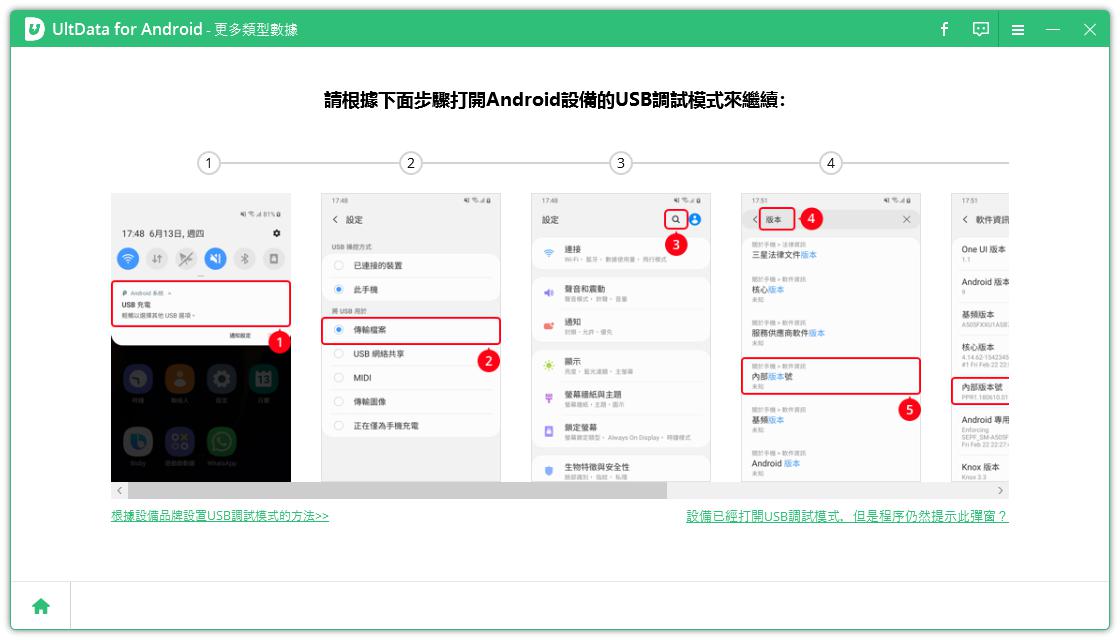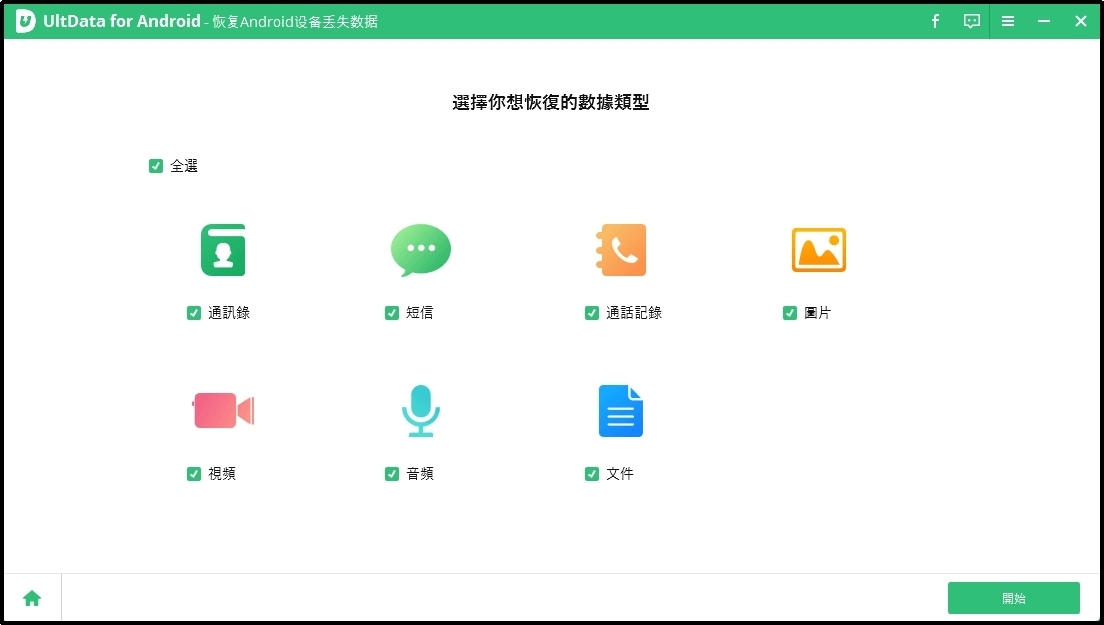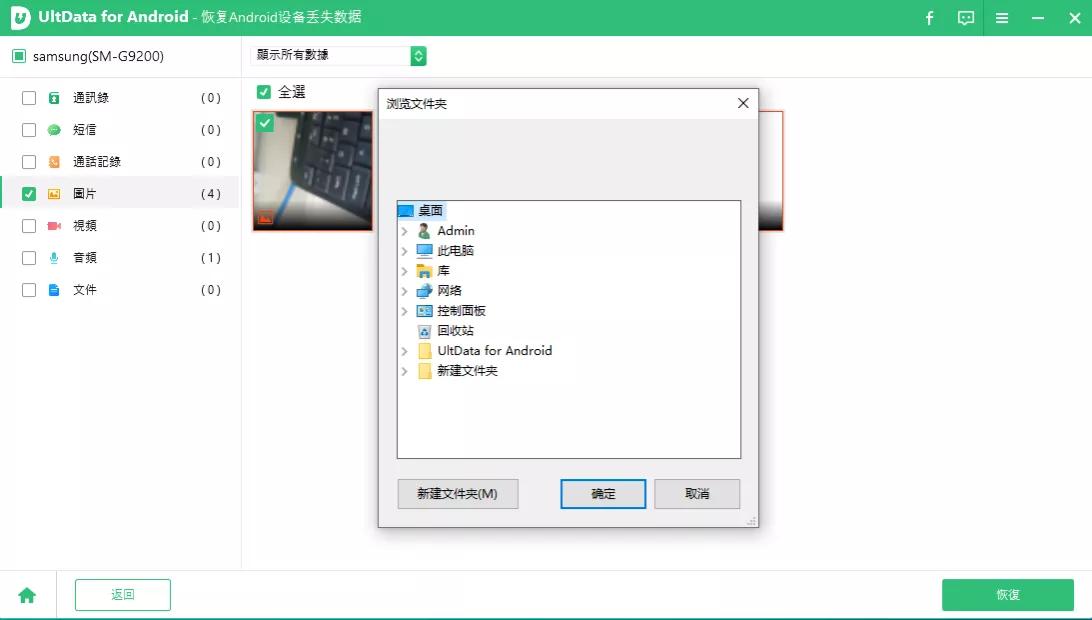如何在沒有電腦的情況下將手機重置資料救回?最實用的3個方法
柏翰/ 2024-07-17 / Android 數據
在這個數位時代,手機已經成為我們生活中不可或缺的一部分。不管是照片、影片、聯絡人,還是重要的工作文件,這些珍貴的資料都存在我們的手機裡。然而,有時候我們可能因為各種原因需要重置手機,這不僅麻煩,還可能導致資料丟失。今天這篇文章就要來跟大家聊聊,如何在手機重置後救回那些重要的資料,幫助你避免因資料丟失而帶來的困擾。了解這些方法和工具,不僅能讓你在重置手機時更放心,也能在資料丟失時快速恢復,確保你的資料安全無虞。
手機恢復原廠設定還找的回來嗎?
手機恢復原廠設定資料會不見嗎?不小心重置手機,把重要數據都誤刪了怎麼辦?此時,你可能會打開電腦Google搜索:「Android手機重置資料救回ptt」、「手機不小心恢復原廠設定」等等問題,但都沒有什麽好的答案;或者,如果你希望在不使用電腦的情況下,快速完成 Android 手機重置資料救回 ,那就不能錯過這篇教學了。如果你已經做了功課,你可能會發現市面上並沒有非常多的選擇,因為多數的軟體都需要在電腦完成操作。
即便如此,你還是可以將手機重置資料救回 !經實測,我們整理了幾個無須使用電腦即可還原數據的方案,讓你在最短的時間內修復這些重要檔案。方法非常簡單,在家就可以完成操作喔~ 如果你有手機重置照片救回或手機格式化救回的需求,也能找到適合的方法。
二、手機重置資料救回最强3招
方法一:透過GT Recovery for Android手機格式化救回
如果你曾為Android裝置進行Root的操作,抑或是你願意Root手機以將手機重置資料救回,那你也可以使用GT Recovery這款程式以修復丟失的資料。透過掃描,這款工具可以找出多種檔案類型,並協助你修復丟失的數據。
如果你已經進行Root的操作,那你就可以根據以下指示完成手機回復原廠設定救回。
- 從第三方載點下載並安裝GT Recovery至Android裝置。
啟用程式後,點擊合適的選項以修復你所丟失的檔案。

- 程式完成掃描後,勾選你想要還原的檔案,然後點擊介面下方的「恢復」按鈕。耐心等待一段時間後,你的資料就會被成功還原了。
要注意的是,Root手機會帶來一定的風險。如果你想要最簡單快速的方法解決問題,我們還是建議你繼續往下閲讀。
方法二:使用Google備份手機不小心恢復原廠設定救回
如果你比較喜歡使用Android預設的回復方法,那你也可以透過Google備份還原裝置。這個操作將可以復原所有被刪除的檔案與數據,但使用前提是,你需要在重置手機前曾備份所有資料,才能夠有效完成手機回復原廠設定救回。
以下是不使用電腦的情況下,透過Google備份將手機重置資料救回的操作步驟。
- 重置手機後,你將會看到重新設定的初始介面。
- 接著,你看到介面彈出提示窗,詢問你有可用的Google備份檔案,以及是否要恢復該數據。點擊「恢復」按鈕以繼續。
- 耐心等待恢復過程,最後你就會看到所有被刪除的檔案重新出現在手機上了。
要注意的是,這些檔案將會從Google伺服器重新下載至你的手機,所以你需要有穩定的網路連線,才能避免恢復過程失敗。另外,你需要確保備份和回復數據的Google帳號為同一組數據,才能順利將手機重置資料救回。
方法三:[無需Root]最強手機原廠設定救回招式
如果你不想要Root,就要快速將手機回復原廠設定救回,那最簡單的方法就是使用Tenorshare UltData for Android應用程式還原資料了。這款軟體提供了桌機版和手機版的介面,然後隨時隨地都能夠輕鬆救援重要數據。只需要在手機安裝程式,就可以快速掃瞄丟失的問題,然後一鍵還原至手機。
最值得一提的是,Tenorshare UltData for Android應用程式不需要透過Root以取得權限。任何手機都能夠安全使用它,有效恢復不見的檔案。
優點:
- 無須使用電腦即可將手機重置資料救回
- 免Root就能夠還原Android手機的影片和照片
- 有效還原沒有備份的WhatsApp檔案
- 支援修復手機內建記憶體和SD卡的數據
- 提供修復前先預覽的功能,確認無誤再進行還原
想要快速救援資料?那你就可以根據以下指示,在不使用電腦的情況下完成操作了。
- 下載並安裝Tenorshare UltData for Android。
啟用軟體後,你會看到數個選項,點選最合適情況的按鈕。舉個例子,如果你不小心刪除的是照片檔案,那你就可以點擊「恢復照片」按鈕。
![ultdata for android start usb debug mode]()
等待程式掃描你的手機,以尋找被刪除的照片。完成後,你就會看到所有的檔案顯示在介面上。
![ultdata for android選擇數據類型]()
勾選你想要恢復的照片,然後點擊上方的「恢復」圖示。當你看到介面出現成功的提示,點擊「完成」就可以在手機查看這些被誤刪的資料了。
![ultdata for android select data to recovery]()
如果你覺得文字的教學還是不夠具體,我們這裏也提供了影片教學讓你能夠更加清晰地瞭解,Tenorshare UltData for Android的具體資料救援方式,趕快一起來看下吧!
三、防止手機資料丟失的小技巧
1.定期備份:
- 使用雲端服務(如Google Drive、iCloud)自動備份照片、影片、聯絡人和文件。
- 定期將資料備份到電腦或外部硬碟。
2.啟用同步功能:
開啟手機的同步功能,確保聯絡人、日曆和筆記等資料與雲端帳號保持同步。
3.使用專業備份軟體:
安裝專業的備份應用程式,如Titanium Backup(需Root權限)、Helium等,進行全面備份。
4.SD卡備份:
將重要資料存儲在SD卡上,並定期備份SD卡內容。
5.設置自動備份:
設定手機自動備份功能,例如每周自動備份一次,確保資料最新版本隨時可用。
6.多重備份:
在不同平台進行多重備份,例如將資料備份到雲端,同時保存一份在本地電腦。
7.密碼保護:
使用強密碼和指紋識別等功能,保護手機上的資料,防止未授權的訪問。
8.更新系統和應用:
定期更新手機系統和應用程式,修補安全漏洞,減少資料丟失的風險。
9.小心操作:
- 重置手機前,確認已經完整備份所有重要資料。
- 小心操作手機設定和應用程式,避免誤刪資料。
四、其他相關問題
1.舊手機重置新手機資料會不見嗎?
通常舊手機重置不會影響新手機上的資料,只要在重置前確保所有重要資料已經備份並成功轉移到新手機。建議使用雲端備份(如Google Drive、iCloud)和資料轉移操作,這樣可以確保資料的完整性和安全性。確認資料已備份和同步後,再進行舊手機的重置操作,以免意外丟失重要資料。
3.如何找回手機垃圾桶資料?
根據Google的官方説明,你可以透過Flies by Google還原手機垃圾桶資料,具體操作步驟如下:
- 在Android 裝置上開啟Files by Google 。
- 依序輕觸左上方的「選單」圖示 「垃圾桶」。
- 找出要移出垃圾桶的檔案。
- 輕觸畫面底部的「還原」 。
- 在確認對話方塊中,輕觸「還原」。
總結
如果你不小心將Android裝置恢復出廠設定,你仍然可以找到許多桌機版的軟體以還原數據,但如果你無法輕易取得電腦進行操作,那這篇教學就是你的救星了。我們詳細介紹了3款實用的程式和工具,能有效地解決手機恢復原廠設定照片不見,以及手機原廠設定救回。其中,Tenorshare UltData for Android對所有用戶非常友善,無須Root即可快速修復資料,絕對是你的最佳選擇。